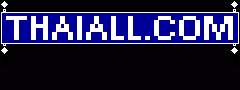
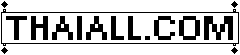
Chrome กับการใช้ Developer Tools

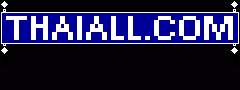 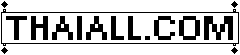 |  |
|
ปรับปรุง : 2565-12-16 (เพิ่ม default search engine) |
| Responsive | JavaScript | Bootstrap | JSLibrary | CanvasJS.com | JS01 | CGPA | Joom | CommToXLS | AdminTLE | #hsts |
|
| "ไม่เริ่มต้นในวันนี้ จะไม่มีทางสำเร็จในวันพรุ่ง" โดย โยฮัน ว็อล์ฟกัง ฟ็อน เกอเทอ |